엑셀 행/열 추가삽입 방법 (단축키 꿀TIP)
직장인이나 자영업자 하나 빠질 것 없이 자주 사용하는 것이 엑셀인데, 실제로 우리는 편리하게 이용하지는 못하고 있는 경우가 많습니다. 오늘은 엑셀 행과 열을 추가 또는 삽입하는 방법을 알아보고자 합니다. 마우스 우클릭으로 행/열 늘리기를 할 수 있지만 단축키로도 가능한거 알고 계신가요? 한방에 끝나는 단축키 익혀두시면 미래의 1시간을 절약할 수도 있습니다. 알아보시죠.

엑셀 행/열 간단한 삽입방법
가장 기본적인 행열 삽입방법입니다. 처음하시는 분들도 아마 추측하실 수도 있었을텐데, 전체 행을 선택한 후에 추가삽입하는 방법입니다. 너무 쉬워요.

▲ 엑셀에서 전체 행, 열을 우클릭합니다.
(행열 삽입 및 추가 단축키도 있는데, 아래에서 알아볼게요.)
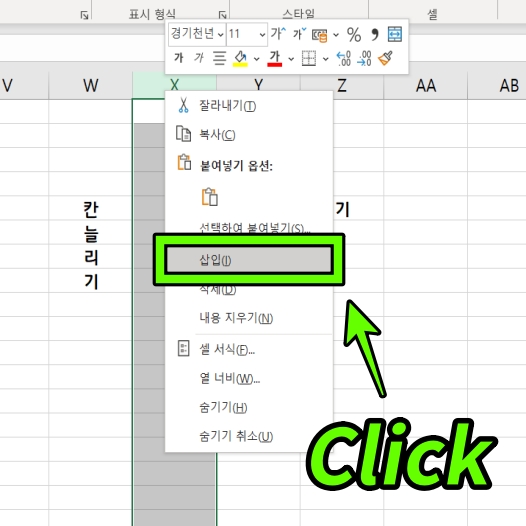

▲우클릭 후 [삽입]을 클릭합니다. (선택한 행, 열이 추가삽입됩니다.
이때 기존의 행과 열은 우측과 아래로 밀려납니다. 중간에 새로운 행이나 열이 추가되기 때문에 원래 입력되어 있던 데이터들도 싹다 밀려내려갑니다. 이렇게 간단하면 소개드리지 않았겠죠. 추가로 단축키까지 알아보겠습니다.
엑셀 행 삽입, 열 삽입 단축키 꿀Tip
정말 너무나도 편리한 단축키로 저도 업무할때 자주 사용하기도 합니다. 업무해보신 분들은 알거에요. 꼭 익혀두시고 몇번 사용하다보면 효율적으로 변한 자신을 보게 되실 겁니다.

▲행/열 삽입 단축키
Ctrl + Shift + (+)
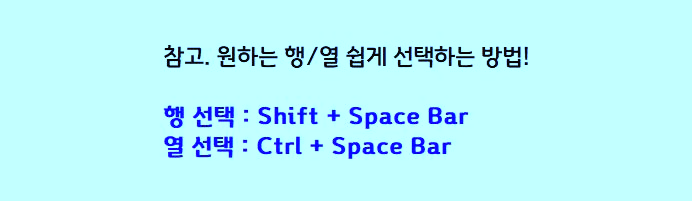
▲전체 행/열 선택 단축키
행 선택 : Shift + Space Bar
열 선택 : Ctrl + Space Bar
'IT > PC' 카테고리의 다른 글
| 엑셀 천단위 절사방법 (1) | 2021.01.07 |
|---|---|
| 한글 글자 지워짐/밀림 해결방법 (0) | 2020.11.21 |
| 엑셀 칸 늘리기 방법 (자동늘리기 단축키 TIP) (1) | 2020.11.03 |
| 아이폰 라이브포토 끄기 (+안됨 해결하기) (0) | 2020.10.22 |
| 엑셀 브이룩업(Vlookup) 사용법 및 꿀팁 (0) | 2020.10.21 |






